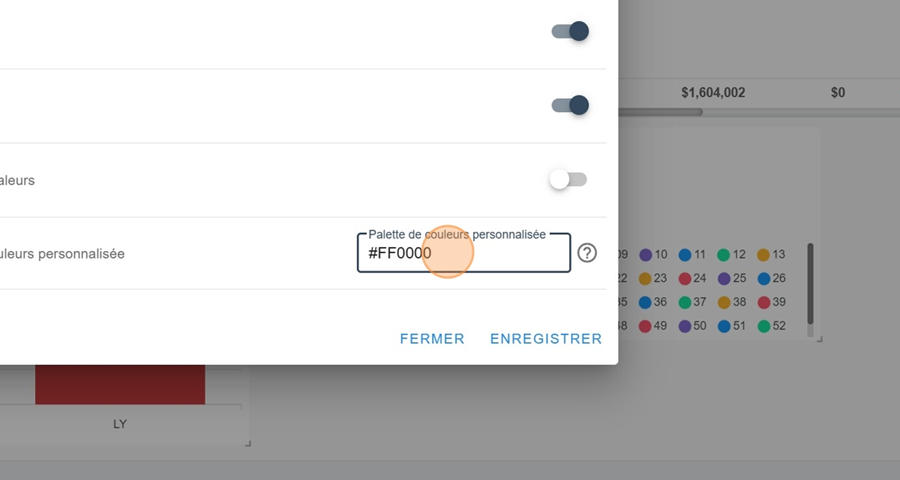Nous verrons ici différentes options de configuration d’un widget présentant un diagramme circulaire
Pour plus d’informations sur la configuration de Tableau de bord et de différents Widget, rendez-vous sur cet article:
Pour ajouter un widget, cliquez d’abord sur l’icône de carrés, en haut à droite de l’écran
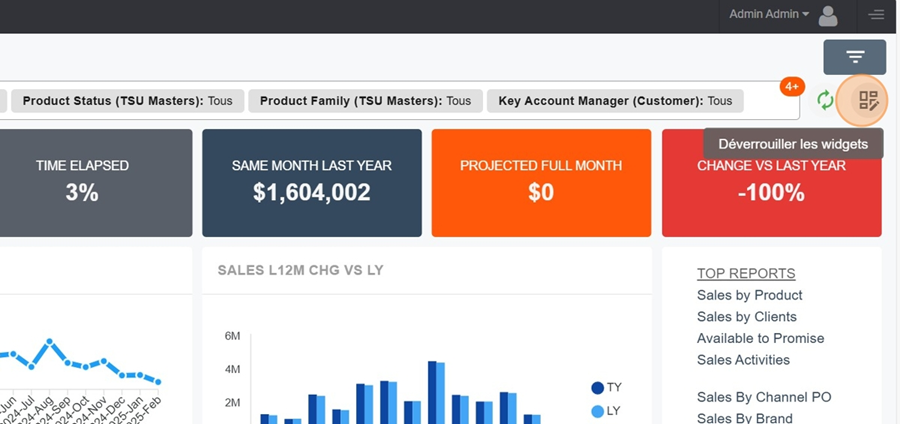
Cliquez ensuite sur l’encadré orange Nouveau Widget
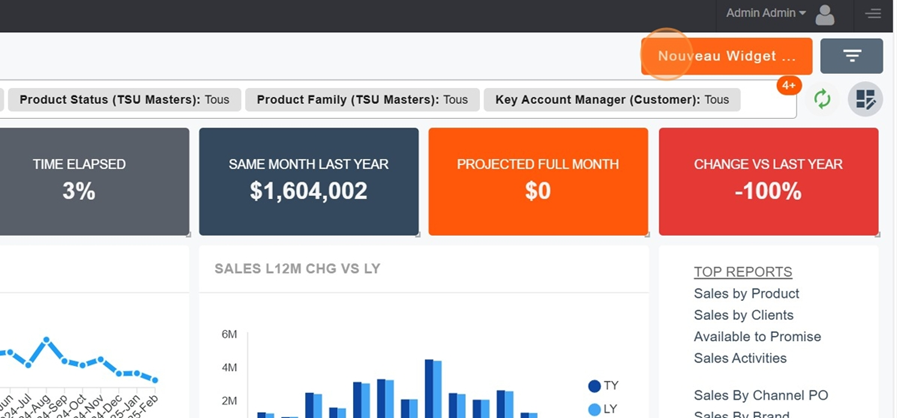
Nommez votre Widget. Pour cet exemple, nous le nommerons Weelky Sales
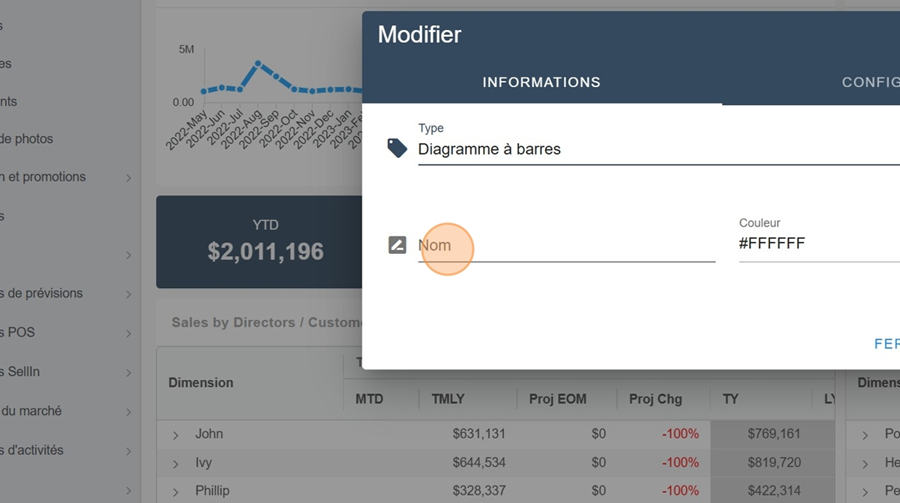
Lorsque vous aurez créé votre widget, sélectionnez l’option diagramme circulaire dans le Type, section informations
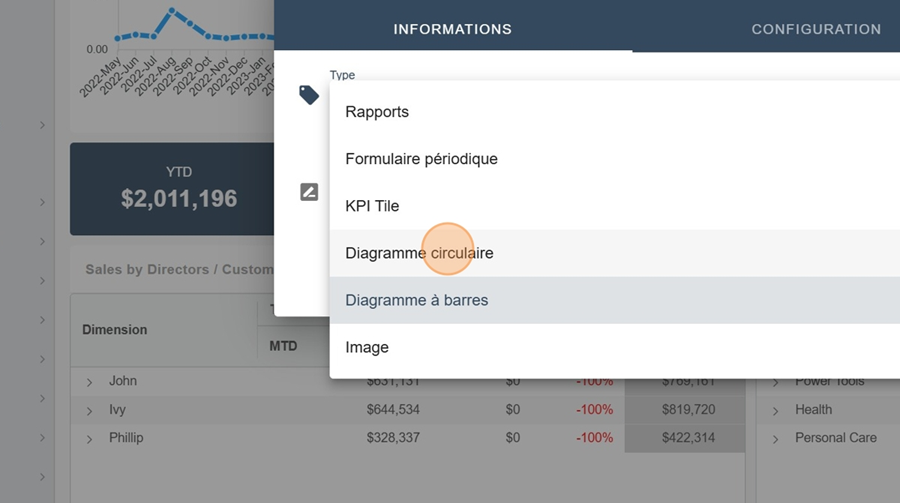
Choisissez ensuite votre vue et les mesures que vous souhaitez voir dans votre diagramme
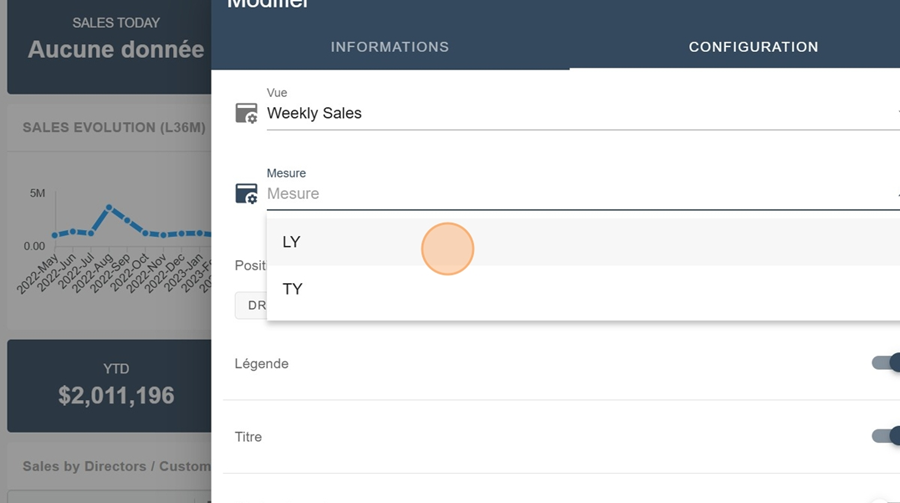
Vous verrez donc apparaître votre diagramme
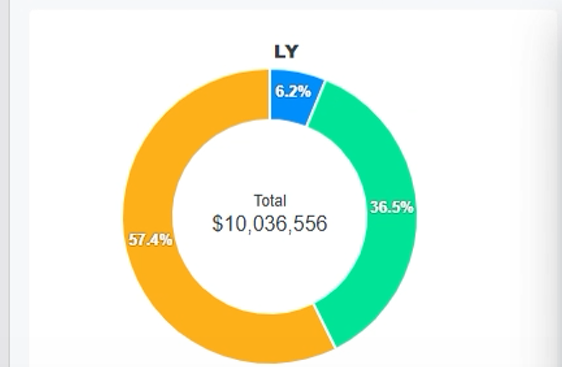
Il peut être intéressant de répéter ces étapes en copiant votre diagramme et en sélectionnant cette fois-ci une autre mesure, pour faire un comparatif (par exemple ici, l’année dernière versus cette année)
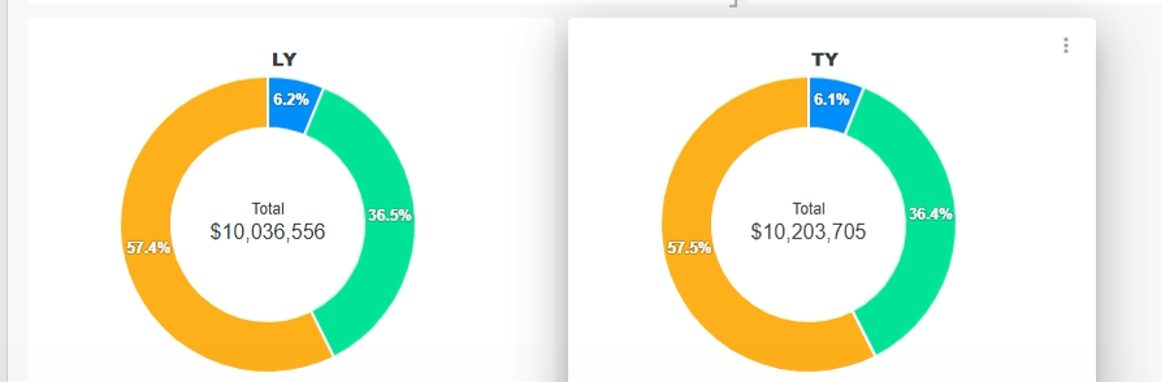
Il est encore une fois possible de venir changer la palette de couleur en inscrivant le code de la palette dans les configurations. Ceci peut être intéressant lorsqu’on souhaite associer par exemple une couleur à une marque